ubuntu20.04下的mongodb安装(5.0版本)(傻瓜教程)
首先安装依赖包①:sudo apt-get install libcurl4 openssl②:确保你没有下过monodb,如果有的话先删除删除命令:(第一个停止服务,第二个移除mongodb)service mongodb stopsudo apt-get remove mongodb③:导入包管理系统使用的公钥(直接复制就好了,适用于5.0版本以上的mongodb)wget -qO - htt
真的是手把手教你操作了,给个赞把(┭┮﹏┭┮)
首先声明,如果是没有装过mongodb的同学请严格按照我的步骤来做,不会出错的,尽量不要又看我的又看别人的。
首先安装依赖包
①:sudo apt-get install libcurl4 openssl
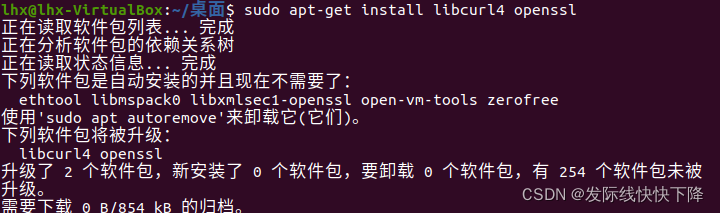
②:确保你没有下过monodb,如果有的话先删除
删除命令:(第一个停止服务,第二个移除mongodb)
service mongodb stop
sudo apt-get remove mongodb③:导入包管理系统使用的公钥(直接复制就好了,适用于5.0版本以上的mongodb)
wget -qO - https://www.mongodb.org/static/pgp/server-5.0.asc | sudo apt-key add -如果命令执行结果没有显示OK,则执行此命令在把上一句重新执行:sudo apt-get install gnupg

④:注册mongodb源,输入以下命令
echo "deb [ arch=amd64,arm64 ] https://repo.mongodb.org/apt/ubuntu focal/mongodb-org/5.0 multiverse" | sudo tee /etc/apt/sources.list.d/mongodb-org-5.0.list

⑤:更新一下源
命令:sudo apt-get update
PS :有些人进行到这一步可能会出错,比如如下图

那么最好换一个源
命令:sudo gedit /etc/apt/sources.list
将里面的内容(全部)改为:
# 中科大镜像源
deb https://mirrors.ustc.edu.cn/ubuntu/ bionic main restricted universe multiverse
deb-src https://mirrors.ustc.edu.cn/ubuntu/ bionic main restricted universe multiverse
deb https://mirrors.ustc.edu.cn/ubuntu/ bionic-updates main restricted universe multiverse
deb-src https://mirrors.ustc.edu.cn/ubuntu/ bionic-updates main restricted universe multiverse
deb https://mirrors.ustc.edu.cn/ubuntu/ bionic-backports main restricted universe multiverse
deb-src https://mirrors.ustc.edu.cn/ubuntu/ bionic-backports main restricted universe multiverse
deb https://mirrors.ustc.edu.cn/ubuntu/ bionic-security main restricted universe multiverse
deb-src https://mirrors.ustc.edu.cn/ubuntu/ bionic-security main restricted universe multiverse
deb https://mirrors.ustc.edu.cn/ubuntu/ bionic-proposed main restricted universe multiverse
deb-src https://mirrors.ustc.edu.cn/ubuntu/ bionic-proposed main restricted universe multiverse
然后在命令控制台输入:sudo apt-get update && sudo apt-get upgrade
进行源的更新和升级
当然还有很多其他的源,但我个人更喜欢中科大源,毕竟中科大的源重来没出过问题
⑥:开始安装mongodb
输入命令:sudo apt-get install -y mongodb-org=5.0.6 mongodb-org-server=5.0.6 mongodb-org-shell=5.0.6 mongodb-org-mongos=5.0.6 mongodb-org-tools=5.0.6这段命令直接指定了下载的是5.0.6版本,如果需要别的5.0.x的版本改一下版本就可以,命令主体是不变的

⑦:创建数据存储目录
输入命令:sudo mkdir -p /data/db⑧:修改配置,开放27017端口(如果开放了就没事,没开放去掉注解开放就行)
输入命令:sudo vim /etc/mongod.conf
⑨:启动和关闭MongoDB
首先重新加载配置,并启动mongodb
输入命令:
sudo systemctl daemon-reload
sudo systemctl start mongod
查看一下运行状态
输入命令:sudo systemctl status mongod 如下图,没问题

出现上面的页面就已经是安装好了,现在让他停下来
输入命令:sudo systemctl stop mongod
如果要重启mongodb的话输入命令:sudo systemctl restart mongod接下来开始进入MongoDB的shell命令模式:
首先你需要输入命令:sudo service mongod start
输入命令:mongo 进入shell交互页面
启动mongodb才可以进入MongoDB的shell命令模式
默认连接的数据库是test数据库,在此之前一定要确保你已经启动了MongoDB,否则会出现错误,启动之后运行成功,如下截图:

下面就可以自由操作了,想知道一些操作的话可以输入命令:db.help()
更多推荐
 已为社区贡献2条内容
已为社区贡献2条内容









所有评论(0)